如何在windows10中对文件进行粉碎?windows10中快速粉碎文件的方法
更新日期:2023-08-25 05:59:33
来源:网友投稿
手机扫码继续观看

windows10正式版系统发布的时间并不长,所以很多用户在使用时经常会遇到文件卡住无法删除卸载的情况。那么,在windows10系统下我们该如何实现快速粉碎文件呢?其实,现在电脑管家中已经增加了文件粉碎功能,我们只要使用这个功能就可以很快解决问题。下面,小编就向大家介绍下粉碎win10文件的具体操作步骤吧!
操作步骤:
1、先打开电脑管家最新版,然后选择右下角工具箱。

2、打开工具箱后,拖动页面到最下方,找到文件粉碎功能。
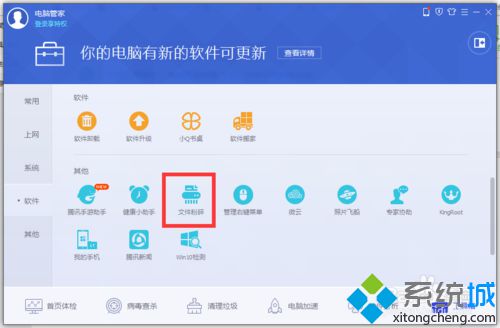
3、点击打开,第一次需要加载,打开后选择添加文件或者文件夹。
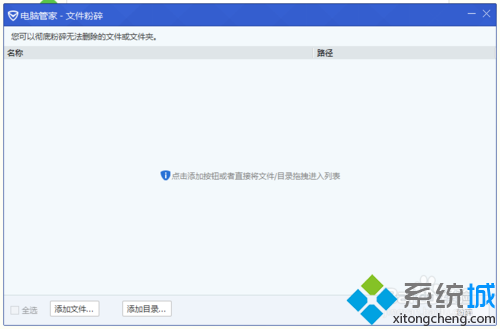
4、然后选择想要删除的文件或者文件夹目录。

5、再去点击右下角的粉碎按钮,等待软件粉碎完成即可。
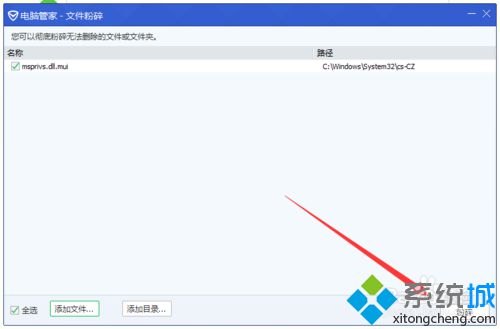
以上就是windows10中快速粉碎文件的方法介绍了。如果你也想在电脑中对文件进行粉碎,那么不妨使用小编的方法操作看看!
该文章是否有帮助到您?
常见问题
- monterey12.1正式版无法检测更新详情0次
- zui13更新计划详细介绍0次
- 优麒麟u盘安装详细教程0次
- 优麒麟和银河麒麟区别详细介绍0次
- monterey屏幕镜像使用教程0次
- monterey关闭sip教程0次
- 优麒麟操作系统详细评测0次
- monterey支持多设备互动吗详情0次
- 优麒麟中文设置教程0次
- monterey和bigsur区别详细介绍0次
系统下载排行
周
月
其他人正在下载
更多
安卓下载
更多
手机上观看
![]() 扫码手机上观看
扫码手机上观看
下一个:
U盘重装视频











